Utilisez la boîte de dialogue Etapes pour afficher les étapes qui vous sont affectées et indiquer votre avancement. Ouvrez la boîte de dialogue Etapes pour ajouter, modifier et supprimer des étapes. La fonctionnalité d'ajout, de modification et de suppression est disponible uniquement si elle a été activée par votre chef de projet pour le projet.
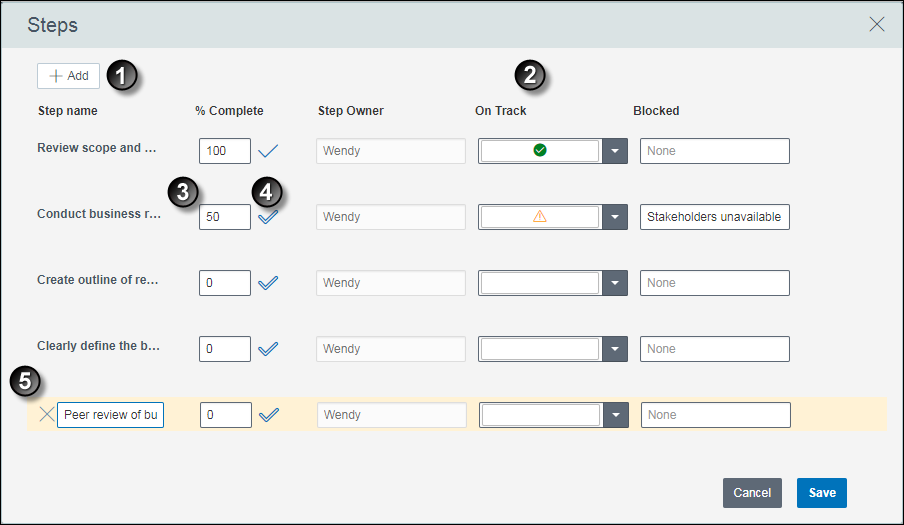
Tableau des mises en évidence d'écran
Elément | Description |
|---|---|
| Ajouter une étape : Sélectionnez Ajouter pour créer une étape. La nouvelle étape apparaît au bas de la liste. |
| Champs définis par l'utilisateur : Selon les paramètres configurés par votre chef de projet, vous pouvez être autorisé à afficher et modifier les champs définis par l'utilisateur pour chaque étape. |
| % d'avancement : Entrez votre pourcentage d'avancement lors de votre avancement dans chaque étape. |
| Etape terminée : Lorsque vous avez terminé une étape, sélectionnez Terminer l'étape (Ctrl+Alt+C) ou entrez 100 dans le champ % d'avancement. |
| Supprimer : L'icône Supprimer est visible lorsque vous sélectionnez une ligne. Pour supprimer une étape, sélectionnez Supprimer (Ctrl+Alt+R), puis Sauvegarder. |